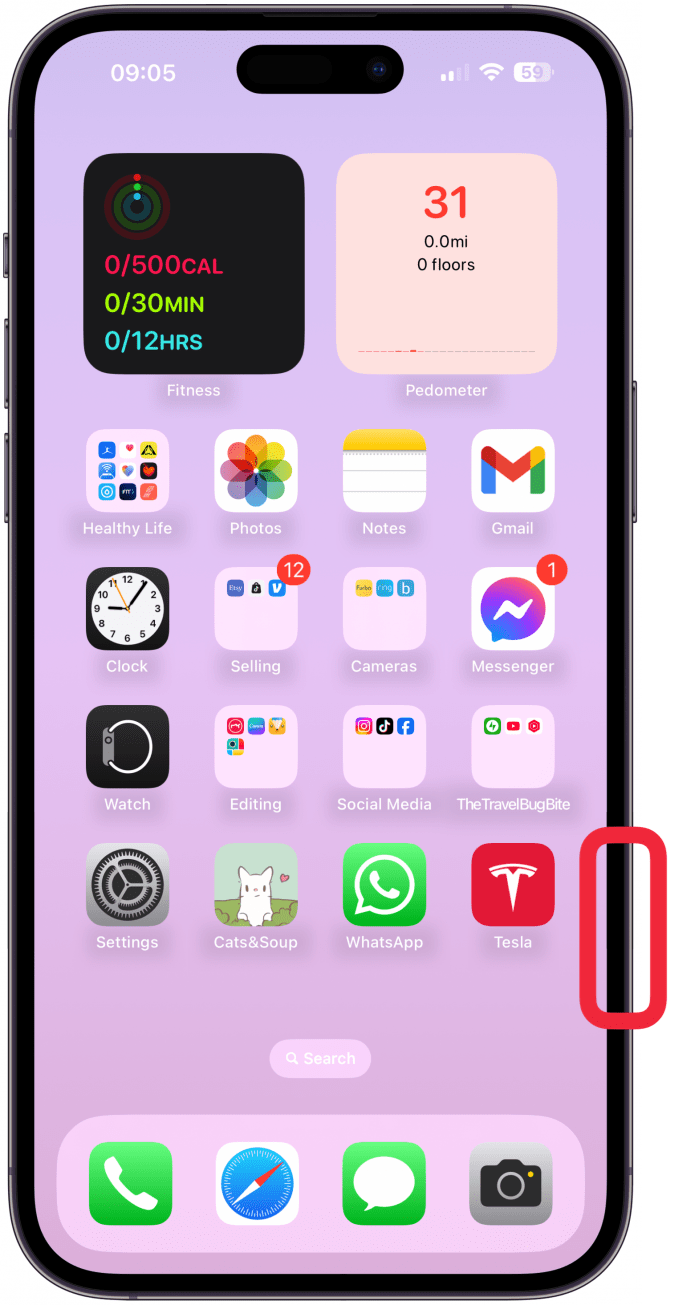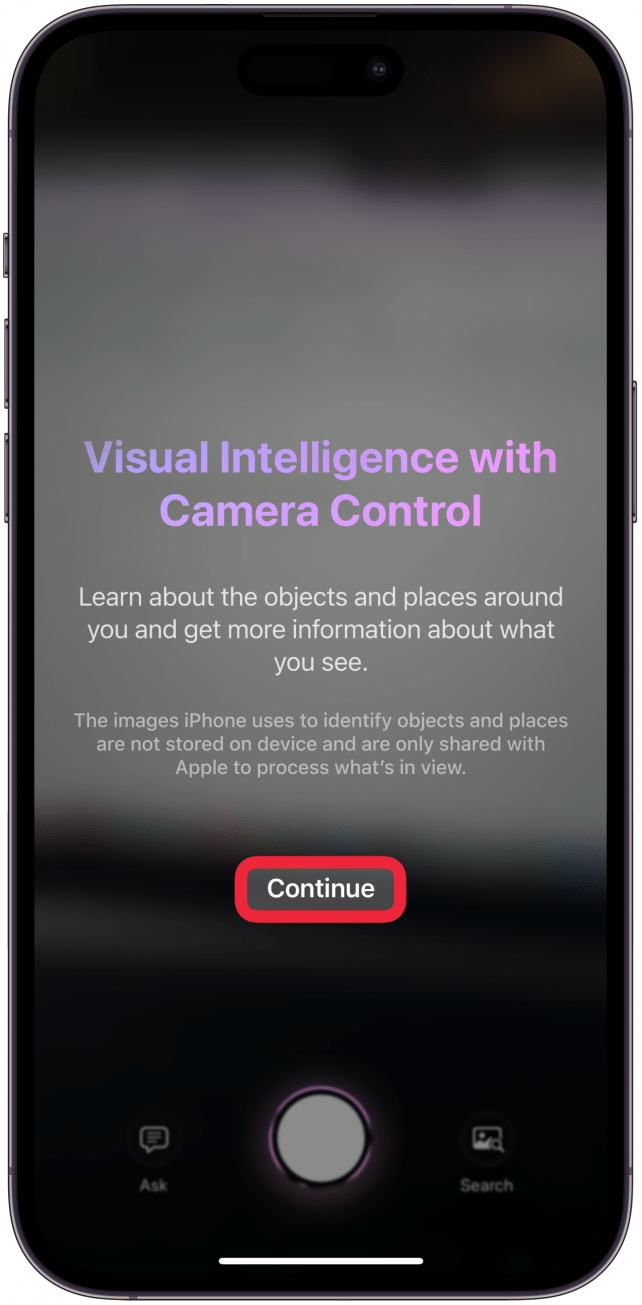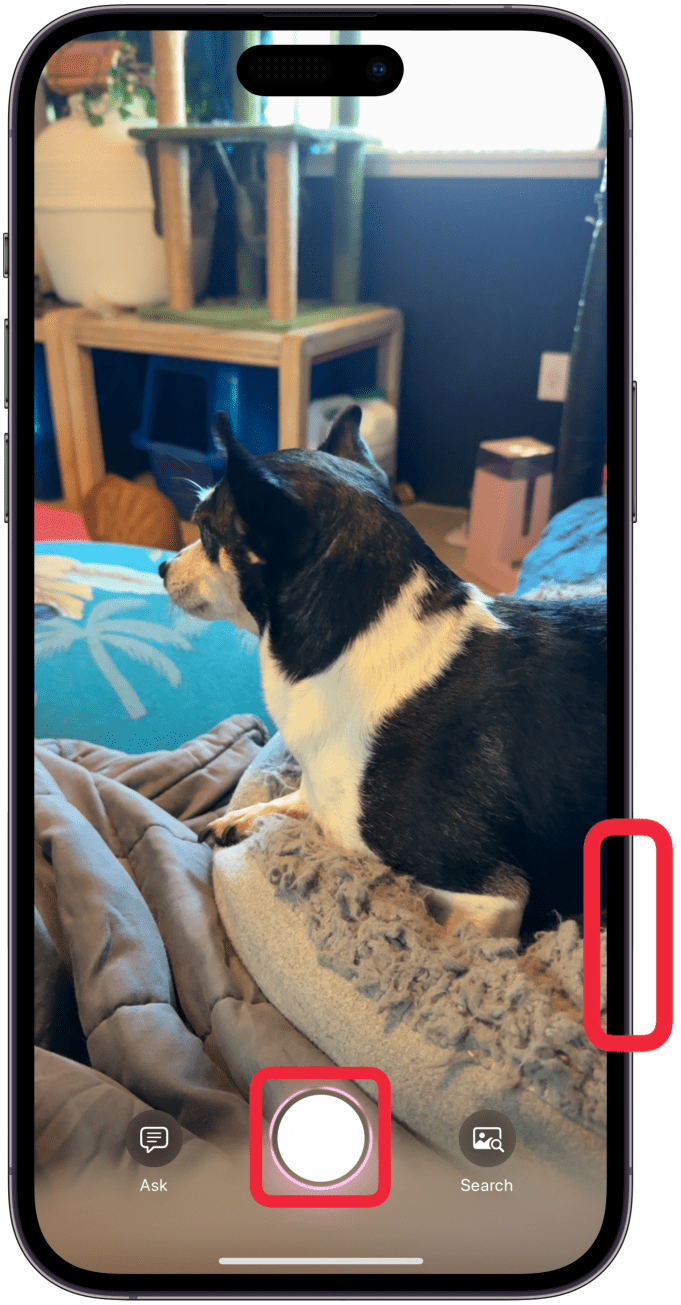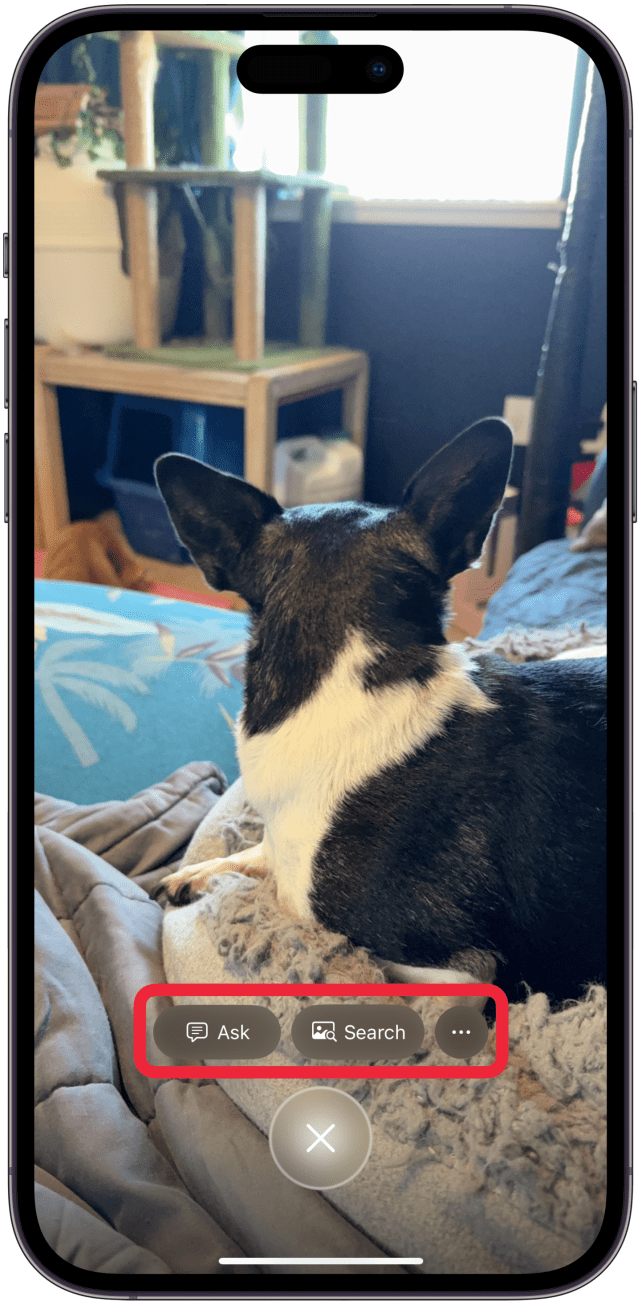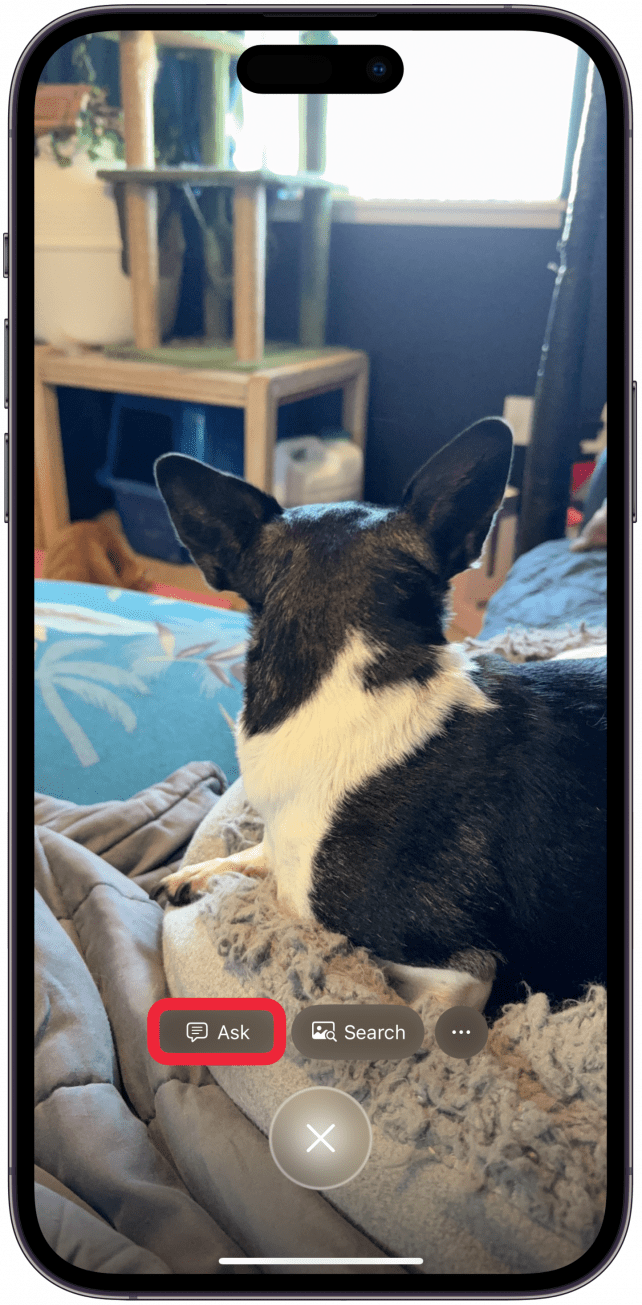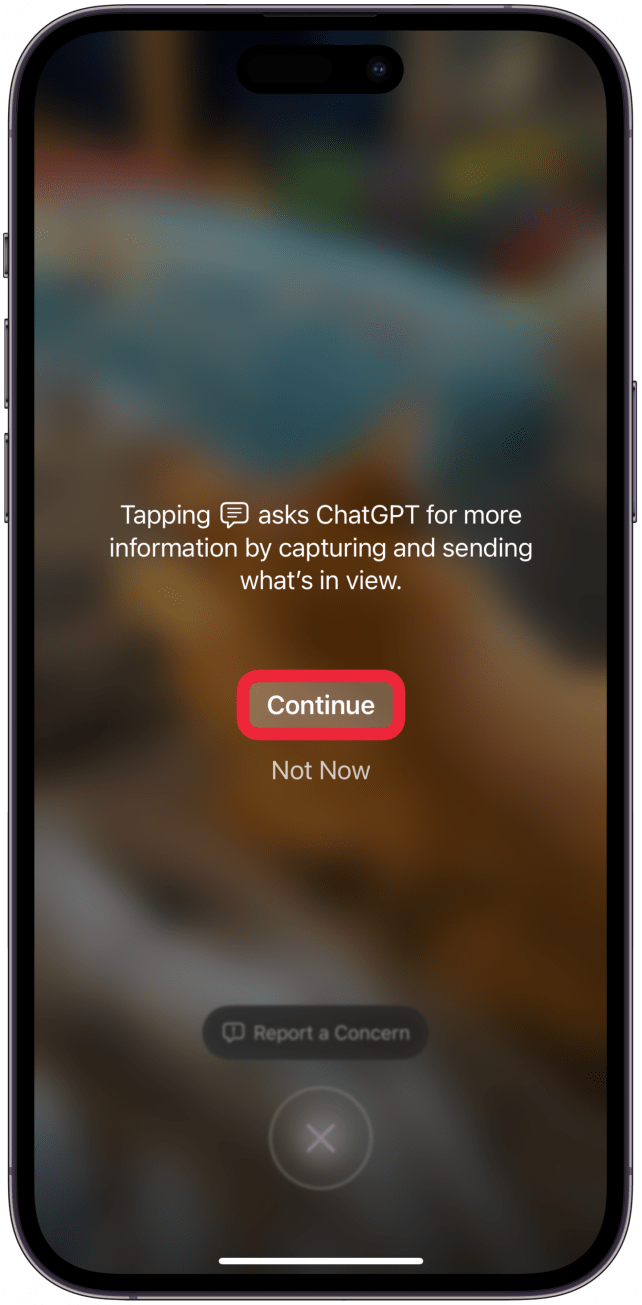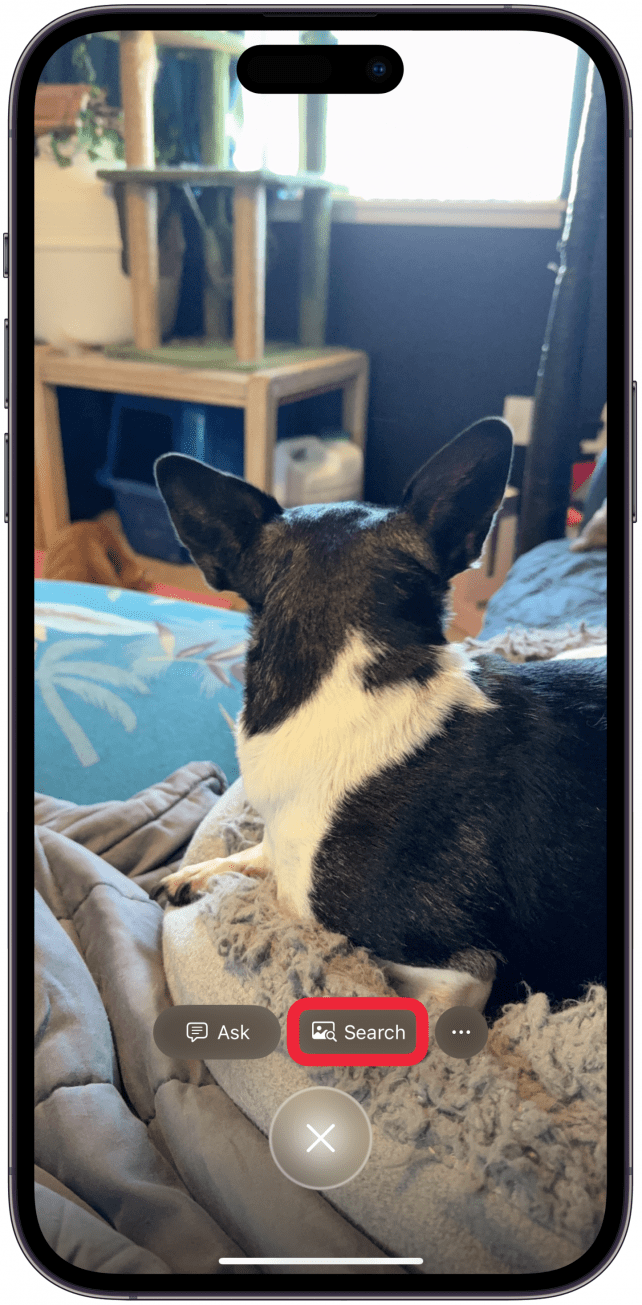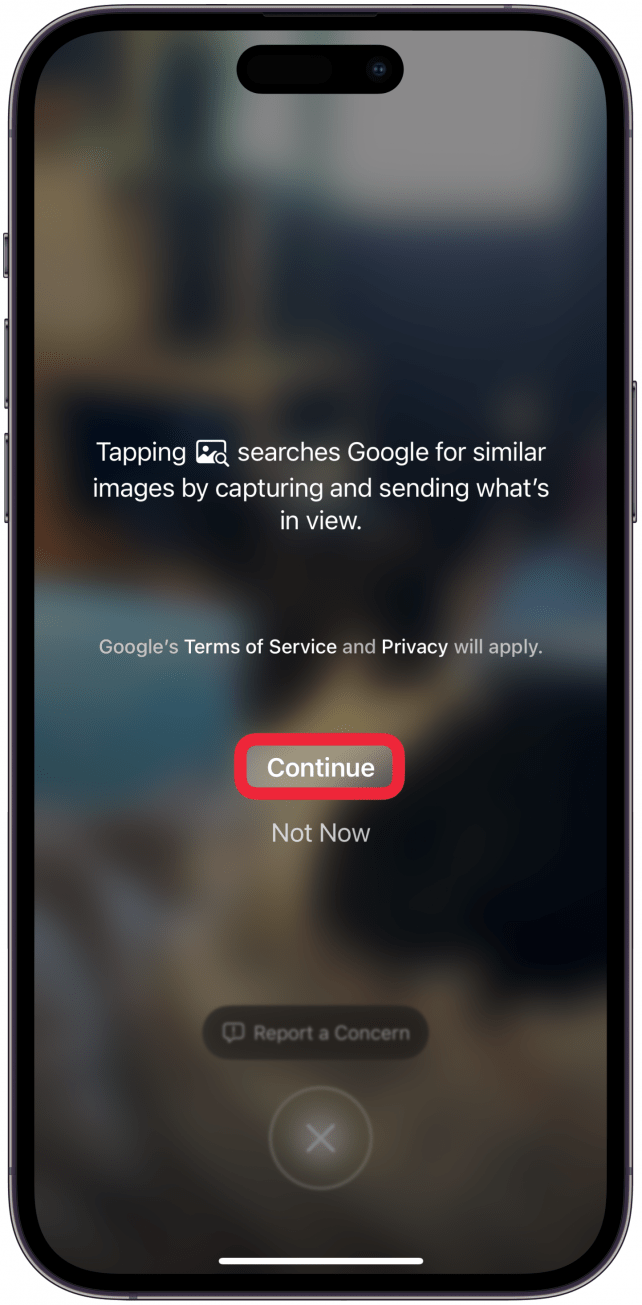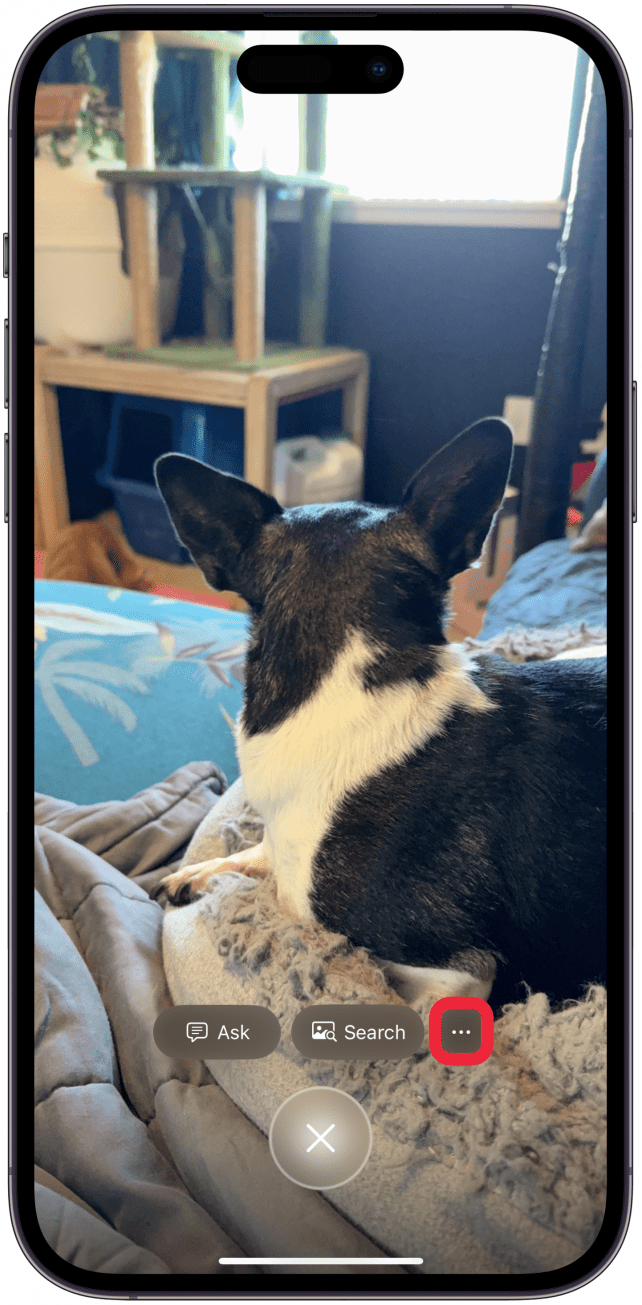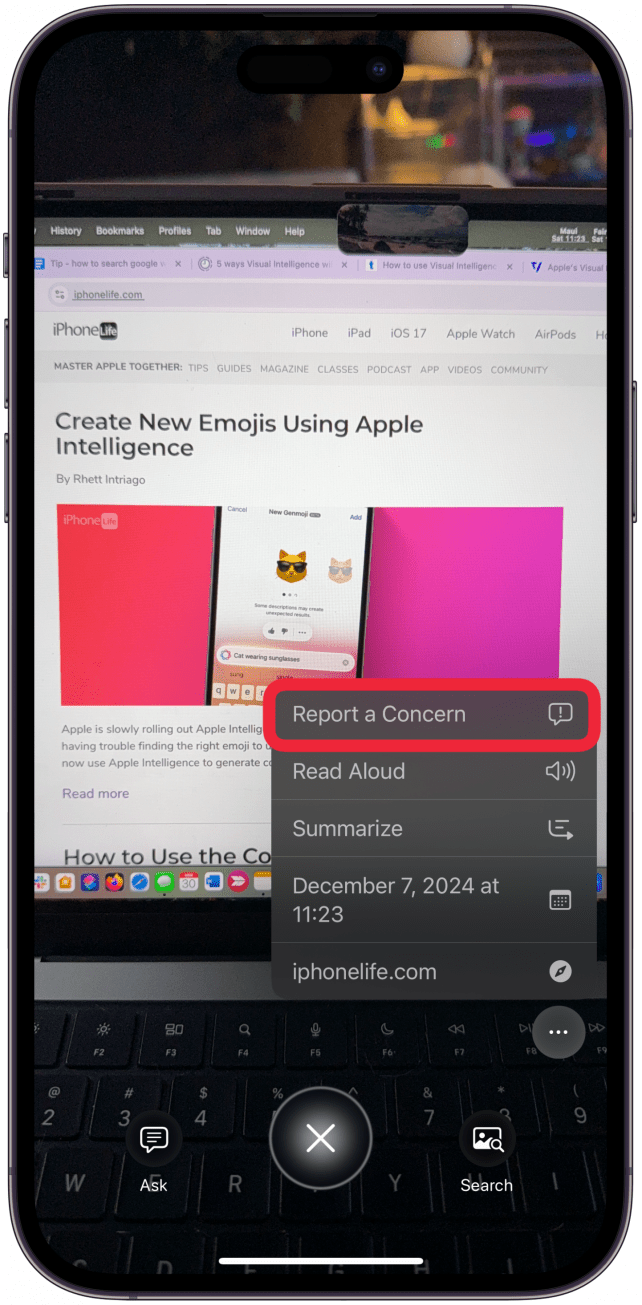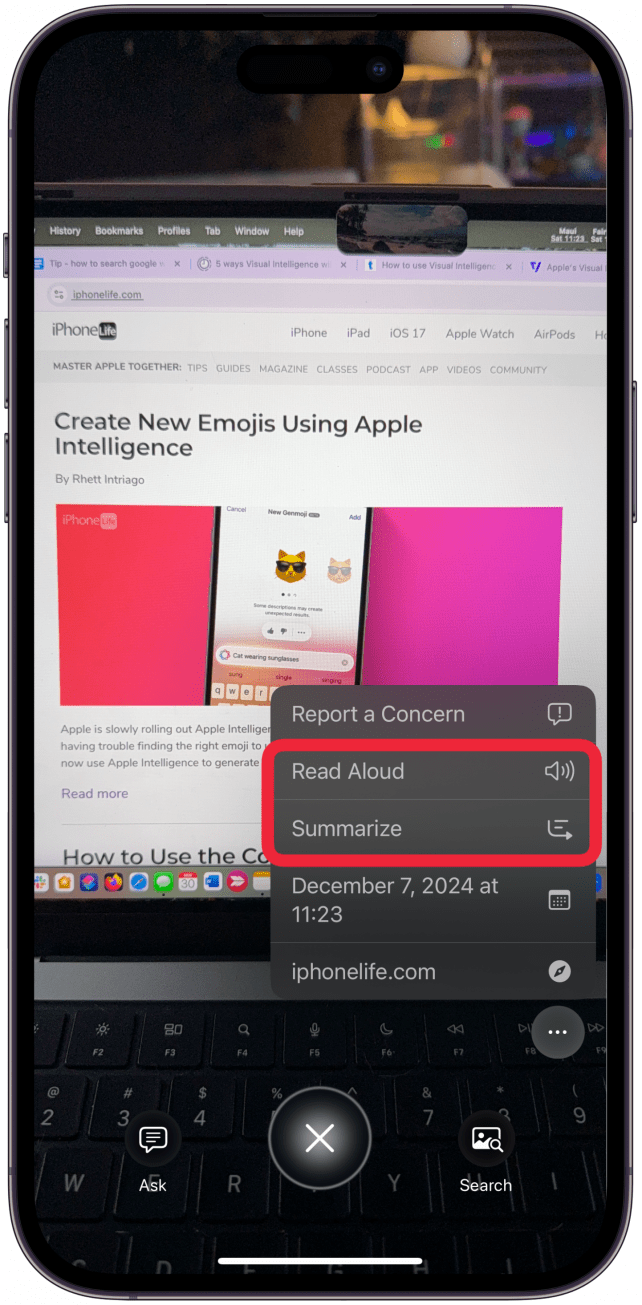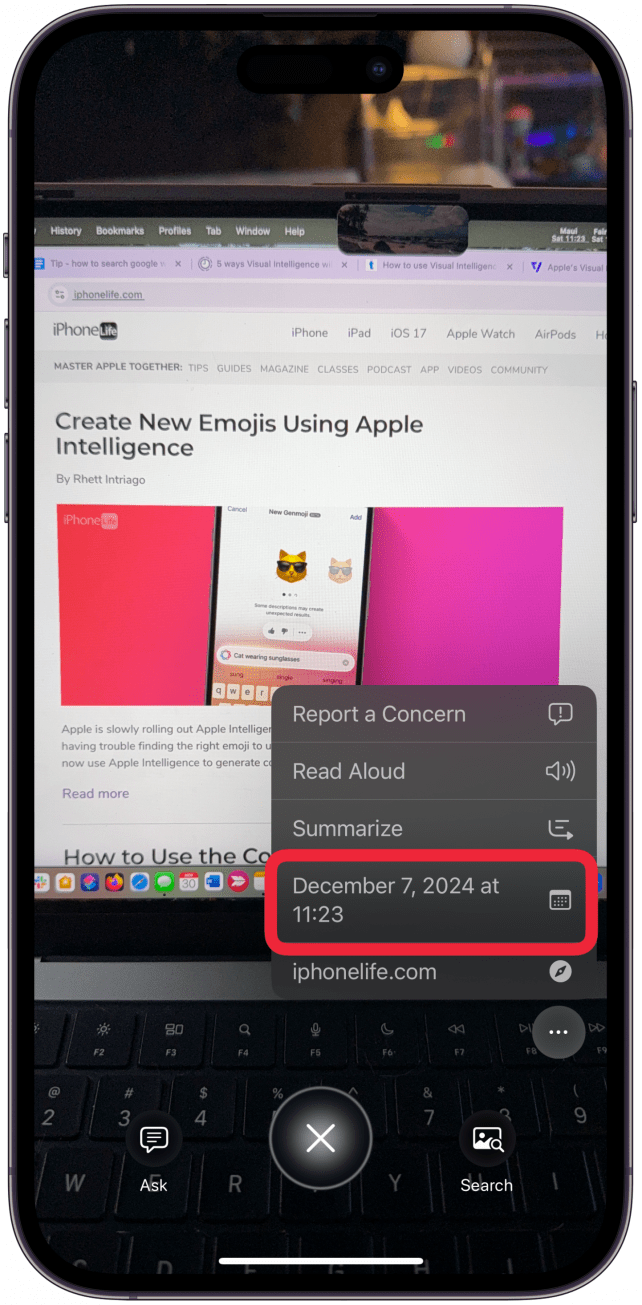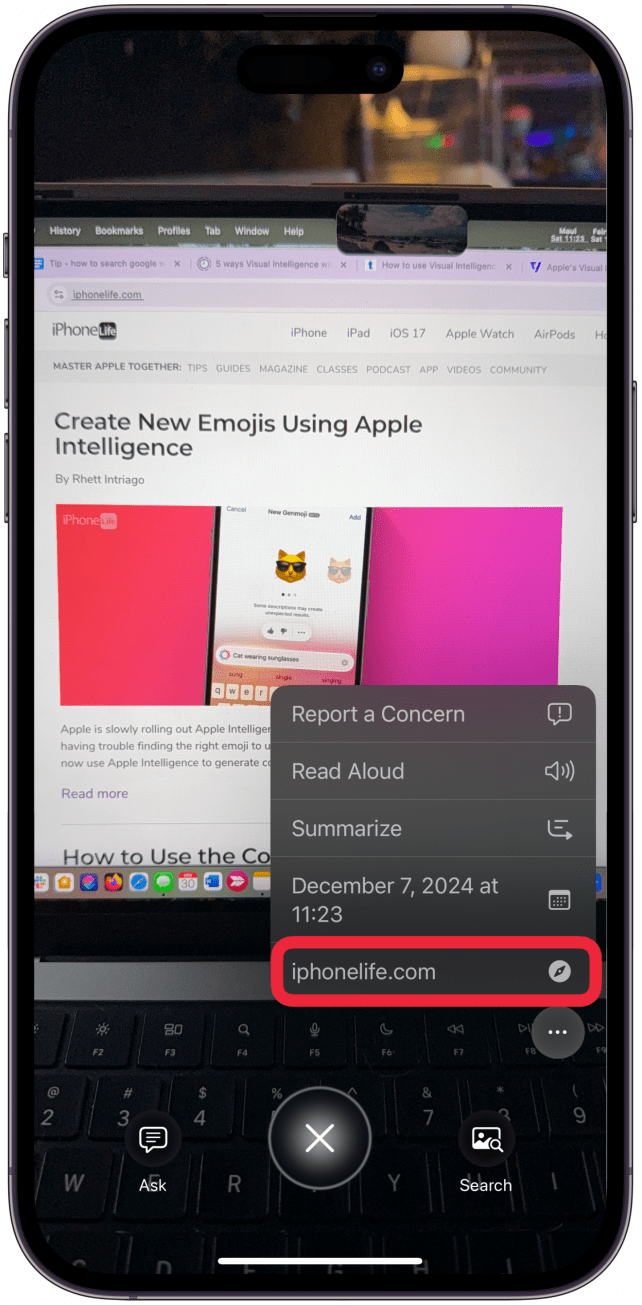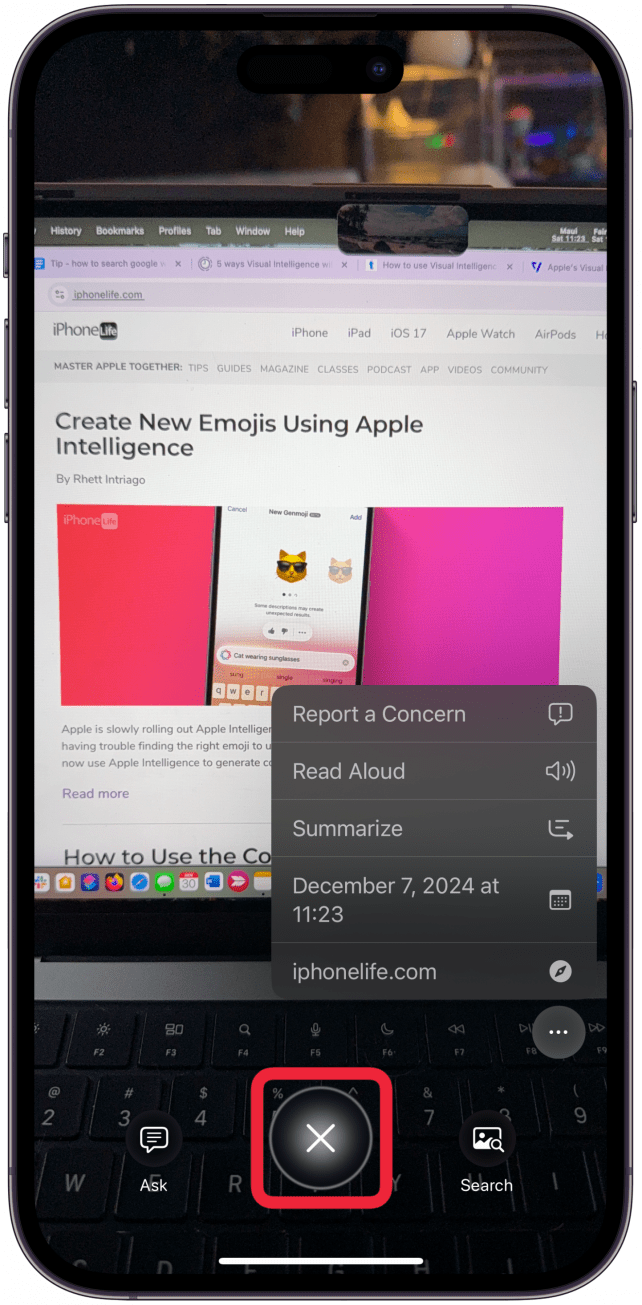Лучшая функция Apple Intelligence iPhone 16 — это, безусловно, визуальный интеллект! Эту версию iPhone часто сравнивают с Google Lens, но она позволяет взять изображение и найти его в Google. Также можно задать вопрос ChatGPT об изображении, использовать его для обобщения или чтения вслух сфотографированного текста и многое другое. Мы расскажем вам, как использовать визуальный интеллект Apple.
Перейти к:
- Что такое визуальный интеллект Apple?
- Как использовать визуальный интеллект на iPhone
- 6 способов использования визуального интеллекта
- FAQ
Что такое визуальный интеллект Apple?
Визуальный интеллект — это функция Apple Intelligence, которая была выпущена в iOS 18.2. В отличие от многих других функций Apple Intelligence, для использования Visual Intelligence вам понадобится модель iPhone 16, поскольку для ее работы требуется кнопка управления камерой. Визуальный интеллект позволяет осуществлять обратный поиск изображений, как это делается в Google Lens. Однако у Визуального интеллекта есть дополнительные возможности, например, задать вопрос ChatGPT, попросить Siri прочитать сфотографированный текст вслух или создать письменное резюме. Если вы сфотографируете витрину магазина, Visual Intelligence сможет предоставить вам информацию о нем, например номер телефона, электронную почту, часы работы и многое другое! Перед выполнением описанных ниже действий обязательно проверьте какая у вас модель iPhone и какая версия iOS, чтобы убедиться в совместимости.
Как использовать визуальный интеллект на iPhone
Лучшая функция Apple Intelligence iPhone 16 — это, безусловно, визуальный интеллект, потому что с его помощью можно сделать так много! Вот как вы можете использовать Визуальный интеллект на своем iPhone:
 Откройте для себя скрытые возможности iPhoneПолучайте ежедневные советы (со скриншотами и четкими инструкциями), чтобы осваивать iPhone всего за одну минуту в день.
Откройте для себя скрытые возможности iPhoneПолучайте ежедневные советы (со скриншотами и четкими инструкциями), чтобы осваивать iPhone всего за одну минуту в день.
- Держа iPhone вертикально, а не горизонтально, нажмите и удерживайте кнопку Управление камерой до тех пор, пока не откроется вид «Визуальный интеллект».

- При первом нажатии на экране появится информационное всплывающее окно. Нажмите Продолжить, когда прочитаете все.

- Лучшая функция Apple Intelligence iPhone 16 — это, безусловно, визуальный интеллект! Эту версию iPhone часто сравнивают с Google Lens, но она позволяет взять изображение и найти его в Google. Также можно задать вопрос ChatGPT об изображении, использовать его для обобщения или чтения вслух сфотографированного текста и многое другое. Мы расскажем вам, как использовать визуальный интеллект Apple.

- Перейти к:

- Что такое визуальный интеллект Apple?

- Как использовать визуальный интеллект на iPhone

- 6 способов использования визуального интеллекта

- FAQ

- Что такое визуальный интеллект Apple?

- Визуальный интеллект — это функция Apple Intelligence, которая была выпущена в iOS 18.2. В отличие от многих других функций Apple Intelligence, для использования Visual Intelligence вам понадобится модель iPhone 16, поскольку для ее работы требуется кнопка управления камерой. Визуальный интеллект позволяет осуществлять обратный поиск изображений, как это делается в Google Lens. Однако у Визуального интеллекта есть дополнительные возможности, например, задать вопрос ChatGPT, попросить Siri прочитать сфотографированный текст вслух или создать письменное резюме. Если вы сфотографируете витрину магазина, Visual Intelligence сможет предоставить вам информацию о нем, например номер телефона, электронную почту, часы работы и многое другое! Перед выполнением описанных ниже действий обязательно проверьте какая у вас модель iPhone и какая версия iOS, чтобы убедиться в совместимости.

- Как использовать визуальный интеллект на iPhone

- Лучшая функция Apple Intelligence iPhone 16 — это, безусловно, визуальный интеллект, потому что с его помощью можно сделать так много! Вот как вы можете использовать Визуальный интеллект на своем iPhone:

- Откройте для себя скрытые возможности iPhoneПолучайте ежедневные советы (со скриншотами и четкими инструкциями), чтобы осваивать iPhone всего за одну минуту в день.

- Держа iPhone вертикально, а не горизонтально, нажмите и удерживайте кнопку Управление камерой до тех пор, пока не откроется вид «Визуальный интеллект».

При первом нажатии на экране появится информационное всплывающее окно. Нажмите Продолжить, когда прочитаете все.Нажмите кнопку спуск затвора на экране или нажмите кнопку Управление камерой, чтобы сделать снимок, который позволит вам увидеть все опции визуального интеллекта. Если перед съемкой вы нажмете на Поиск или Спросить, ваш телефон будет использовать изображение на экране для поиска в Google или изучения того, что находится перед камерой, с помощью ChatGPT.
В зависимости от того, что вы фотографируете, вы увидите разные варианты.
Нажмите Спросить, чтобы использовать ChatGPT для изучения изображения.
При первом использовании этой функции вы получите всплывающее окно с информацией, которая поможет вам понять, как она работает. Нажмите Продолжить.
Нажмите Поиск, чтобы найти изображение в Google.
При первом использовании этой функции вы получите всплывающее окно с информацией, которая поможет вам понять, как она работает. Нажмите Продолжить.
Иногда будет появляться кнопка Подробнее (три точки). Нажмите ее.
Если в процессе обработки изображения виртуальным интеллектом возникли какие-то проблемы, нажмите Сообщить о проблеме — Apple серьезно относится к таким вопросам, чтобы улучшить свое программное обеспечение.
Если изображение содержит текст, вы можете выбрать Прочитать вслух, чтобы Siri прочитала вам сфотографированный текст, или нажать Суммировать, чтобы получить письменное резюме. Функции «Читать вслух» и «Резюме» работают только в том случае, если вы сфотографировали полный текст; если вы сфотографировали фрагмент, обрывающийся на предложениях, эти опции не появятся.
Если изображение содержит дату, вы увидите возможность добавить ее в качестве события непосредственно в приложении Календарь.
Если на изображении есть URL, он будет идентифицирован, и вы можете нажать на него, чтобы перейти на веб-сайт.
Нажмите значок X над кнопкой спуска затвора, чтобы вернуться к съемке другого изображения.
Теперь вы знаете, как использовать Визуальный интеллект на iPhone 16. Чтобы получить больше советов по использованию Apple Intelligence, не забудьте подписаться на нашу бесплатную рассылку
Совет дня!
6 способов использования визуального интеллекта
Визуальный интеллект способен на многое. Ниже приведены несколько практических способов его использования в повседневной жизни.
- Обратный поиск изображения в Google
- Поиск изображения в Google — отличный способ определить, на какой товар вы смотрите. Для вещей или мебели это может даже помочь вам найти интернет-магазин, где можно купить именно этот или похожий товар. Фотография блюда может даже привести вас к поиску рецепта. Тем не менее, обнаружить рецепты через приложение «Фото» можно и без Apple Intelligence.
-
- Получение контактной информации о предприятии
- Лучшая функция Apple Intelligence iPhone 16 — это, безусловно, визуальный интеллект! Эту версию iPhone часто сравнивают с Google Lens, но она позволяет взять изображение и найти его в Google. Также можно задать вопрос ChatGPT об изображении, использовать его для обобщения или чтения вслух сфотографированного текста и многое другое. Мы расскажем вам, как использовать визуальный интеллект Apple.